Cum să afișați statistici simple blog pe site-ul dvs. WordPress
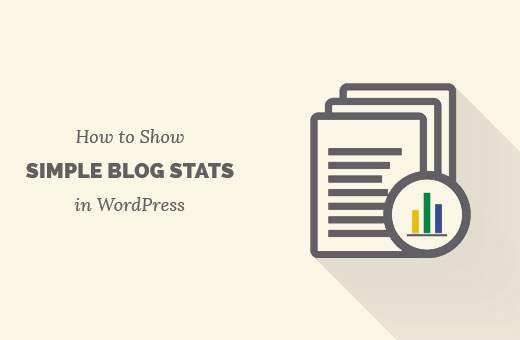
Doriți să afișați statistici cum ar fi numărul total de postări, comentarii, utilizatori înregistrați etc. pentru utilizatorii de pe site-ul dvs.? În acest articol, vă vom arăta cum să afișați statistici simple de blog pe site-ul dvs. WordPress.
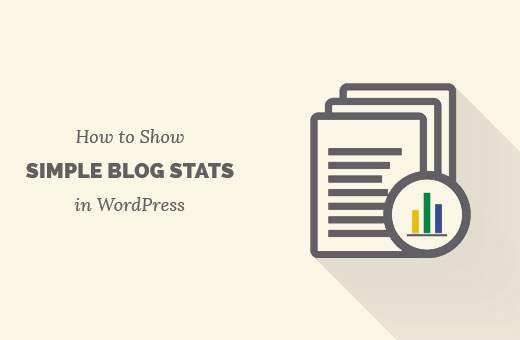
De ce arata statisticile blogului pe site-ul dvs. WordPress?
Construirea unei comunități online poate fi dificilă pentru site-urile noi. Obținerea unui trafic mai mare și creșterea timpului pe care utilizatorii îl cheltuiesc pe site-ul dvs. web necesită efort și răbdare.
Statisticile de blog simple, cum ar fi numărul de utilizatori înregistrați, postările și comentariile pot indica altor utilizatori că site-ul dvs. crește rapid. Încurajează implicarea utilizatorilor și construiește încredere.
De asemenea, vă permite să monitorizați cu ușurință strategia de creștere și de planificare a site-ului dvs. De exemplu, dacă comentariile dvs. sunt scăzute, puteți încerca să obțineți mai multe comentarii despre postările dvs. Dacă permiteți înregistrarea utilizatorilor, atunci puteți face mai multe pentru a încuraja mai mulți utilizatori să se înregistreze.
Acestea fiind spuse, să aruncăm o privire asupra modului în care puteți arăta cu ușurință statistici simple de blog pe site-ul dvs. WordPress.
Tutorial video
Abonați-vă la WPBeginnerDacă nu vă place videoclipul sau aveți nevoie de mai multe instrucțiuni, continuați să citiți.
Adăugarea de statistici simple blog în WordPress
Primul lucru pe care trebuie să-l faceți este să instalați și să activați pluginul Simple Blog Stats. Pentru mai multe detalii, consultați ghidul nostru pas cu pas despre cum să instalați un plugin WordPress.
La activare, trebuie să vizitați Setări »Simple Blog Stats pentru a configura setările pluginului.

Simple Blog Stats vă permite să adăugați statistici blog folosind coduri scurte și etichete șablon.
Puteți afișa toate statisticile prin adăugarea unui singur shortcode [sbs_blog_stats] într-o postare, pagină sau widget-ul lateral. Acesta va afișa o listă cu toate statisticile blogului tău.

De asemenea, puteți afișa statistici specifice, cum ar fi numărul total de postări, utilizând diferite coduri scurte.
Faceți clic pe fila scurtă pentru ao extinde și veți vedea lista completă a codurilor scurte pe care le puteți utiliza.

Fiecare cod scurt are o descriere de mai jos, care explică ce informații se va afișa. Veți vedea, de asemenea, două câmpuri de text care conțin codul HTML pe care îl va adăuga înainte și după informație.
De exemplu, utilizând codul scurt [sbs_comments] va scoate acest HTML:
135
Puteți folosi apoi .SBS count-comentarii pentru a adăuga propriile stiluri CSS personalizate. De asemenea, puteți modifica la tot ce vrei.
Nu uitați să faceți clic pe butonul de salvare a setărilor pentru a stoca modificările.
Iată o listă de coduri scurte oferite de plugin-ul cu descriere.
[sbs_posts]afișează numărul total de postări de pe site-ul dvs..[sbs_pages]afișează numărul total de pagini de pe site-ul dvs..[sbs_drafts]afișează numărul total de proiecte pe site-ul dvs..[sbs_comments]arată numărul total de comentarii, inclusiv cele aprobate și cele în așteptarea aprobării.[Sbs_moderated]arată numărul de comentarii în așteptarea aprobării.[Sbs_approved]arată numărul de comentarii aprobate.[sbs_users]afișează numărul total de utilizatori înregistrați pe site-ul dvs.[sbs_cats]arată numărul total de categorii[sbs_tags]arată numărul total de etichete.[Sbs_updated]afișează ultima dată și ora actualizată[sbs_latest_posts]arată ultimul post[sbs_latest_comments]afișează ultimele comentarii[sbs_blog_stats]afișează toate statisticile blogului într-o listă cu marcatori.
Unele dintre codurile scurte pot afișa informații pe care, probabil, nu doriți să le arătați ca numărul de schițe, comentarii în așteptarea aprobării, număr de categorii și etichete.
Dar puteți crea în continuare o listă de statistici de blog folosind coduri scurte individuale. Aceste coduri scurte vin, de asemenea, la îndemână atunci când doriți doar să afișați statistici specifice cum ar fi numărul total de comentarii sau numărul total de utilizatori pe site-ul dvs. WordPress.

Asta e tot, sperăm că acest articol te-a ajutat să înveți cum să arate statistici simple de blog pe site-ul tău WordPress. De asemenea, ați putea dori să vedeți lista noastră cu cele mai bune 7 soluții de analiză pentru utilizatorii WordPress.
Dacă v-ați plăcut acest articol, vă rugăm să vă abonați la tutorialele video YouTube pentru canalul YouTube pentru WordPress. Ne puteți găsi pe Twitter și pe Facebook.


